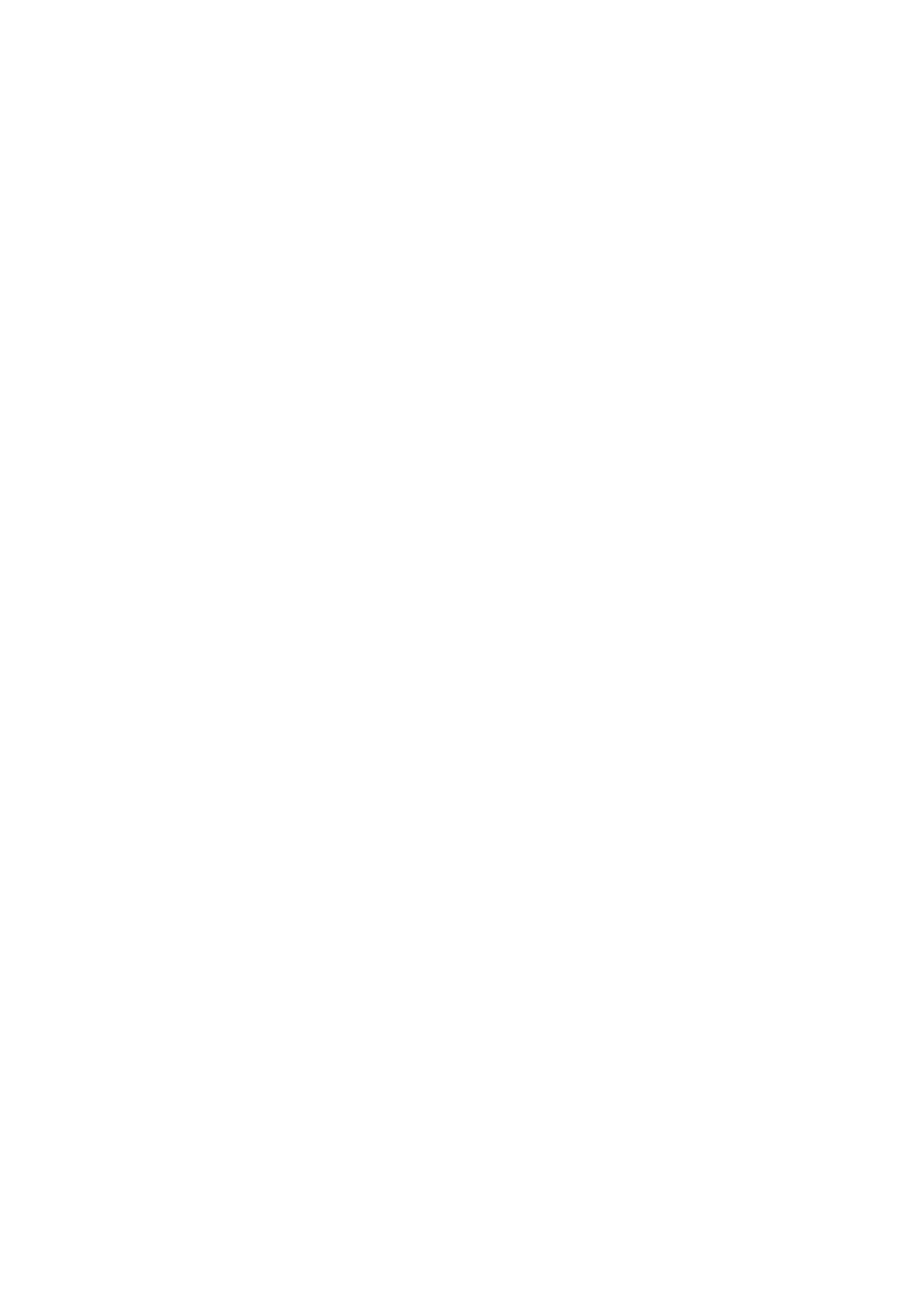
Priprema internetske pristupne točke za bežični LAN
Vaš uređaj ima prethodno definiranu pristupnu točku za bežični LAN, no možete i sami stvarati nove internetske pristupne točke.
1. Odaberite
Connections
>
Internet setup
.
2. Pritisnite
New
. Ako želite, kao polazište za novu pristupnu točku možete koristiti neku postojeću internetsku pristupnu točku.
3. Definirajte postavke.
•
Internet settings name
— Upišite opisni naziv internetske pristupne točke.
•
Network ID
— Odaberite mrežni ID u skladu s odredišnom mrežom kojoj želite pristupati putem internetske pristupne
točke. Možete preimenovati postojeće i stvarati nove mrežne ID-e. Uporabom odgovarajućeg mrežnog ID-a osigurava se
usmjeravanje podatkovnog prometa izravno u željenu odredišnu mrežu. Programi za VPN (engl. Virtual Private Network;
virtualna privatna mreža) posebno su skloni ograničavanju podatkovnog prometa prema određenoj odredišnoj mreži.
Mrežni ID-ovi mogu se koristiti za filtriranje internetskih pristupnih točaka prilikom uspostavljanja veze s Internetom.
•
Internet settings type
— Kao vrstu veze odaberite
Wireless LAN
.
•
Network mode
— Ako odaberete način rada
Infrastructure
, uređaji mogu komunicirati međusobno i s uređajima u
kabelskoj mreži putem pristupne točke za bežični LAN. Ako odaberete način rada
Ad hoc
, uređaji mogu izravno međusobno
slati i primati podatke. Nije potrebna pristupna točka za bežični LAN.
•
Network name
— Upišite naziv mreže kako ga je definirao administrator sustava ili pritisnite
Change
i odaberite naziv s
popisa. U načinu rada ad hoc korisnici sami daju naziv bežičnom LAN-u. Ako ovdje ne specificirate naziv mreže, bit će
zatraženo da odaberete mrežu prilikom uspostavljanja veze s bežičnim LAN-om.
•
Security mode
— Morate odabrati onaj način zaštite koji koristi pristupna točka za bežični LAN. Ako odaberete
WEP
(wired
equivalent privacy – privatnost kao u kabelskoj mreži),
802.1x
ili
WPA
(Wi-Fi protected access – Wi-Fi zaštićeni pristup),
morate konfigurirati i dodatne postavke.
4. Nakon definiranja postavki pritisnite
Advanced
da biste, po potrebi, definirali napredne postavke. U suprotnom pritisnite
Finish
ili
Done
da biste izašli iz čarobnjaka.